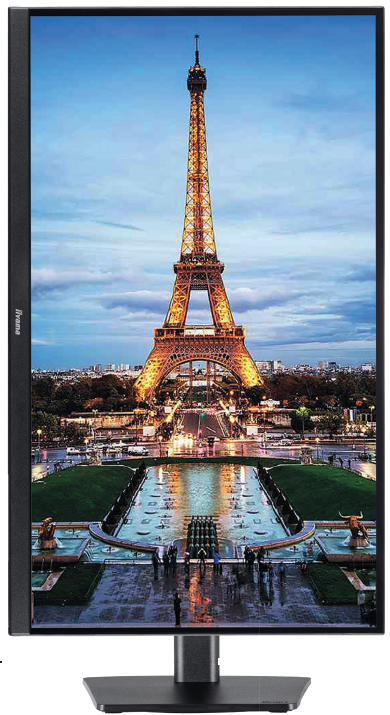Ben jij op zoek naar een monitor, dan zie je bij de specificaties allerlei afkortingen en begrippen staan die voor veel mensen niet duidelijk zijn. We vertellen hier waarop je moet letten en testen meteen een goede 27inch-monitor, in de volgende PC-Active verschijnt een uitgebreide test.
Aad Munsterman en Rob Coenraads
Dit artikel gaat specifiek over een los beeldscherm dat gekoppeld wordt aan een computer. Misschien werk jij tegenwoordig ook (gedeeltelijk) thuis en wil je dus ook voor je persoonlijke bureau een fijne werkplek creëren. Een goede monitor mag dan (eigenlijk) niet ontbreken, als je comfortabeler en overzichtelijker wilt werken dan op een laptopbeeldscherm. Natuurlijk zijn er ook nog andere doeleinden waarvoor je misschien een nieuwe monitor wilt kopen. Zo zijn er genoeg mensen die een specifieke monitor kopen voor bijvoorbeeld videobewerking of gamen.
Het doel waarvoor je het scherm gaat gebruiken, bepaalt de grootte en specificaties. Beeldschermen zijn er in diverse maten, resoluties, verversingsfrequenties, reactietijden, aansluitmogelijkheden, extra breed of zelfs gebogen. Het doel waarvoor beeldschermen gebruikt worden, is zeer divers. Globaal kun je het onderverdelen in standaard kantoorautomatisering, grafische- en beeldverwerking en gaming. In dit artikel vertellen we je waar je op moet letten bij de keuze van een monitor. Hierbij vertellen we wat al die begrippen, specificaties en getallen betekenen. Bovendien hebben we een goede monitor getest en verschijnt in de volgende PC-Active een uitgebreide test van monitoren.
Grootte en resolutie
Beeldschermen zijn beschikbaar in diverse maten, waarbij de grootte wordt aangegeven in inch (2,54 centimeter) voor het schermdiagonaal. Voor veel gebruikers zijn 24 (60 cm) tot en met 27 inch (69 cm) de meest populaire maten. Hierbij heb je een goed werkoppervlak en blijft de monitor nog redelijk in omvang, zodat je hem goed kwijt kunt op je bureau. Alles wat daar qua formaat boven zit, richt zich al snel op (extra) productiviteit of gaming.
De schermresolutie gaat over het aantal pixels (beeldpunten) in de breedte en hoogte van een monitor. Hoe hoger de resolutie hoe meer beeldelementen op je monitor passen, zoals icoontjes op je bureaublad of Excel-kolommen. De belangrijkste resoluties op dit moment zijn full-hd (1920 x 1080 pixels), (W)QHD (2560 x 1440 pixels) en 4K/UHD (3840 x 2160 pixels), gemeten bij een 16:9 beeldverhouding. Bij (W)QHD op een 24- of 27inch scherm krijg je 33% meer beeldruimte dan bij full-hd voor bijv. extra lijntjes tekst of extra Excel-kolommen.
Combineer je schermgrootte en resolutie, dan krijg je de pixeldichtheid, oftewel het aantal pixels per inch (ppi). Hoe hoger de pixeldichtheid, des te scherper het beeld (kan zijn). De pixeldichtheid is dus ook een aspect dat de scherpte bepaalt. Hoe hoger de resolutie op een kleiner scherm, hoe hoger het aantal pixels per inch. Een hoge resolutie is vooral van belang als je bijvoorbeeld veel met Photoshop of andere bewerkingssoftware werkt of je 4K-videocontent wil maximaliseren.
Een hogere resolutie hoeft echter niet een betere beeldkwaliteit te betekenen, want contrast, helderheid, verversingssnelheid, kleurbereik etc. zijn ook van belang.
Beeldverhouding en vormfactor
De standaard beeldverhouding voor veel monitoren is 16:9 (breedte:hoogte), maar sommige grotere monitoren beschikken over een ultrawide-beeldverhouding van 21:9. Deze zijn populair onder filmliefhebbers, omdat deze beeldverhouding bijna exact overeenkomt met die van 21:9-bioscoopfilms en je dus geen lelijke zwarte balken in beeld ziet. Philips bracht ooit een 21:9-tv uit, maar die bracht niet het gehoopte succes. Ook veel gamers kiezen voor deze beeldverhouding, want grote games komen hierop veel beter uit. En natuurlijk is een extra breed scherm handig als je vaak met meerdere geopende programma’s en werkbladen op je bureaublad wilt werken. Er zijn zelfs varianten met een 32:9 verhouding, genaamd Super Ultrawide.
Gebogen (curved) schermen zorgen voor een panoramisch effect en de kleurweergave blijft over het hele scherm gelijk. Bovendien hoef je minder met je nek en ogen te bewegen, wat ervoor zorgt dat je minder snel moe raakt. De meerprijs is echter vaak wel aan de (te) hoge kant…

De beeldkwaliteit wordt tevens bepaald door het type paneel dat door de fabrikant wordt gebruikt: IPS, PLS, TN, VA en OLED. Het populaire IPS-paneel (in-plane switching) is doorgaans het beste allround-paneeltype met zijn groot kleurbereik en betere kijkhoeken. Het scherm kan een glanzende of matte antireflectie-oppervlakte hebben. Dat laatste is het meest populair vanwege de betere leesbaarheid: er zijn dan geen weerspiegelingen die het beeld kunnen beïnvloeden.
PLS staat voor Plane to Line Switching en lijkt qua technologie op IPS, alleen is de helderheid vaak relatief hoger. Een nadeel van PLS is vaak dat de verversingssnelheid te laag is om games zoals een shooter fatsoenlijk te spelen. Voor ultieme verversingssnelheden kunnen gamers het beste aankloppen bij TN-panelen (twisted nematic), maar TN heeft wel een mindere kleurweergave en vaak wat minder brede kijkhoeken. VA-panelen (vertical alignment) zitten qua kleurweergave tussen IPS en TN in, maar zijn wel een mooie middenklasser met vaak hoge contrasten en een uitstekende zwartwaarde. Gamen is dankzij de vaak wat lage reactietijd van VA-panelen lastig.
Het duurdere OLED ten slotte werkt met organische LED’s als lichtbron voor elke pixel in het scherm en kennen we inmiddels bij steeds meer tv’s. Zwart is dan ook (echt) zwart en de kleuren spatten van je beeldscherm. Daarnaast zie je bij OLED-schermen een snelle responstijd en hoge verversingssnelheid; de kans op inbranden bestaat wel, maar kan worden voorkomen (zie het artikel Beeldscherm kalibreren en instellen in PCA332).
Verversingssnelheid en reactietijd
De verversingssnelheid (refresh rate) van een scherm geeft het aantal keer per seconde aan dat een scherm een nieuw beeld vertoont en wordt aangegeven in Hz (hertz). Standaard is 60 tot 75 Hz, daarboven bevindt zich een populaire frequentie van(af) 144 Hz die specifiek voor gaming-monitoren wordt gebruikt. Hoe sneller de verversing, hoe vloeiender het beeld wordt weergegeven. Voor ergonomisch beeld wordt 60 Hz aangeraden. Hogere waarden zijn mogelijk, maar de grafische kaart op de pc en de aansluiting moeten dit ook ondersteunen.
De reactietijd is de snelheid waarmee een scherm een pixel kan laten oplichten. Voor normaal gebruik is 3 tot 5 ms (milliseconden) de standaard, voor high-end gaming worden supersnelle reactietijden van circa 1 ms gevraagd. Gamers kijken vaak of G-Sync (Nvidia) of FreeSync (AMD) door de videocontroller wordt ondersteund, waardoor er nog minder kans is op haperingen van het beeld.

De kleurdiepte is het aantal gradaties binnen de primaire kleuren rood, geel en blauw, oftewel het aantal kleuren dat een monitor kan weergeven. De populaire 8bit-versie staat gelijk aan 16,7 miljoen kleuren en is een mooie mix tussen prima kleurdiepte en schappelijke prijs. Premium monitoren maken gebruik van 10 bit, wat neerkomt op 1,07 miljard aan beschikbare kleuren. Laatstgenoemde ondersteunen ook HDR-content (High Dynamic Range), waardoor films en series met extra diepe contrasten getoond kunnen worden voor de beste kijkerservaring.
Helderheid en contrast
De helderheid wordt uitgedrukt in candela per vierkante meter (cd/m2), wordt ook wel nits genoemd en hierbij geldt: hoe hoger dit getal, hoe beter het is. Bij veel schermen zie je een (maximale) helderheid tussen de 250 en 300 nits, vaak heb je aan 150 nits al voldoende (bij normaal licht).
Contrastratio is het verschil tussen het zwartste zwart en het witste wit en wordt uitgedrukt in een verhouding, zoals 1000:1. Fabrikanten willen nog weleens ‘dynamische contrastverhoudingen’ gebruiken, maar die waardes kun je beter links laten liggen. De statische contrastverhouding is een betere maatstaf en hierbij is 1000:1 al redelijk goed. Ook hier geldt: hoe hoger hoe beter.
Aansluitingen en ergonomie
Veel monitoren beschikken nu over een hdmi- of DisplayPort-aansluiting, DVI en VGA is niet meer van deze tijd. De HDMI-standaarden evolueren regelmatig, waarbij steeds meer data (beeld, geluid, HDR etc.) kunnen worden getransporteerd. De HDMI 1.4-standaard is voor full-hd en QHD, HDMI 2.0 is geschikt voor 4K bij 60 Hz. Is er op je systeem alleen maar een usb-c-poort aanwezig, dan kun je de monitor aansluiten met een usb-c naar DisplayPort Alt Mode-kabel.
Er zijn wat kleine verschillen tussen HDMI en DisplayPort: HDMI ondersteunt maximaal 4K, biedt ethernetondersteuning en werkt optimaal zolang de kabellengte minder dan 10 meter bedraagt. DisplayPort biedt geen ethernetondersteuning, maar kent geen kwaliteitsverlies en ondersteunt 8K-resolutie. Usb-c en Thunderbolt 3 zijn fysiek gezien dezelfde aansluitingen. Usb-c-poorten worden dan ook gebruikt voor nieuwere MacBooks. Bijkomend voordeel van een computermonitor met usb-c is dat deze ook de aangesloten apparatuur kan opladen. Houd er echter rekening mee dat Thunderbolt 3 8K ondersteunt, terwijl usb-c maximaal een 4K-resolutie ondersteunt. Extra aansluitingen en zeker Thunderbolt zorgen voor een duurdere monitor; een (optionele) usb-c-hub met de nodige aansluitingen kan je zeker geld besparen.
Gelukkig zijn tegenwoordig veel schermen in hoogte verstelbaar. Hoewel dat altijd nog iets duurder is dan een monitor met een vaste voet, kunnen we je dit wel aanraden.
-------------------------------------------------------------------------------------------------------
iiyama Prolite XUB2794QSU-B6
De iiyama Prolite XUB2794QSU-B6 27inch-monitor is een desktopmonitor met een gunstige prijs voor een breed gebruik.
iiyama levert dankzij een heel scala aan monitoren voor elk wat wils. Deze keer bekijken we model XUB2794QSU dat specifiek is ontwikkeld als een universele 27inch desktopmonitor. De uitgangspunten voor het ontwerp zijn acceptabele afmetingen met voldoende werkoppervlakte, de weergave moet goed zijn voor standaard kantoorwerkzaamheden en het spelen van een geavanceerd spel moet tot de mogelijkheden behoren. Deze monitor verenigt dat gebruik in één model.
Het paneel
De monitor omvat een mat 27inch VA-paneel (Vertical Alignment) met een QHD-resolutie van 2560 x 1440 pixels. Dat geeft een mooie werkoppervlakte en speelveld met wel 77% meer pixels dan een full-hd-resolutie met 1920 x 1080 resolutie. Het voordeel van dit VA-paneel is de accurate en consistente kleurweergave in combinatie met hoog contrast van 3000:1 en brede kijkhoek van 178º. De maximale helderheid is 280 nits en dat is goed voor gebruik binnen. We hebben het kleurenbereik gemeten en komen daarbij op 98,6% sRGB en 78,7% DCI-P3. Dat is prima voor algemeen gebruik, maar wat minder praktisch voor de professionele multimediaverwerker.
Voor het spelen van de wat meer eisende spellen is de beeldverversing van 100 Hz en de pixeltijd van 4 ms van belang om het beeld zo soepel en snel mogelijk weer te geven. Daarbij krijgt het paneel ook hulp van AMD’s FreeSync voor het dynamisch aanpassen van de beeldverversing om het trekken en haperen van het beeld te voorkomen. AMD’s FreeSync werkt zowel met AMD grafische kaarten als die van NVIDIA waarbij het G-Sync heet.
Aansluitingen
Voor aansluiting op een computer zijn een DP- en HDMI-poort beschikbaar. Intern is een usb-3/5Gbps-hub aanwezig met twee uitgangen voor bijvoorbeeld een toetsenbord en muis. Op de 3,5mm jack-aansl kan een hoofdtelefoon worden aangesloten. De monitor heeft twee luidsprekers van 2 watt met een wat mager geluid.
Ergonomie en energieverbruik
Het gehele scherm kan horizontaal draaien door de gehele voet te draaien. Kantelen is integraal onderdeel van de steun waaraan het scherm hangt en daarmee kan ook de hoogte 15 cm variëren. De Pivot-functie, dat is het 90 graden verticaal draaien van het scherm, is ook aanwezig. De smalle randen maken het mogelijk om meerdere schermen direct naast elkaar te plaatsen. Ook is wandmontage via VESA optioneel mogelijk. De bediening van het OSD-menu (On Screen Display) werkt met 5 fysieke knopjes rechtsonder. Ze zijn goed bereikbaar en voorzien van heldere tekst en daarmee goed te bedienen. Blauwlicht-reductie ed. kan daar worden geactiveerd. In stand-by gebruikt de monitor 0,4 watt en actief is dat circa 25 watt.
Conclusie
Met een adviesprijs van € 200,- krijg je met de iiyama Prolite XUB2794QSU-B6 veel waar voor je geld: een 27inch monitor met hoge QHD-resolutie die geschikt is voor zowel standaard computerwerk als middenklasse (tot 100 Hz) computerspellen.
Product: iiyama Prolite XUB2794QSU-B6 27” monitor
Pluspunten:
* 27inch met QHD-resolutie
* universeel inzetbaar
* 1 HDMI-poort